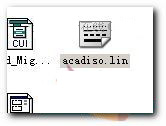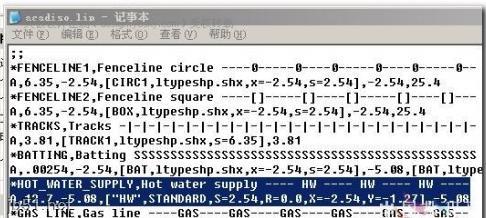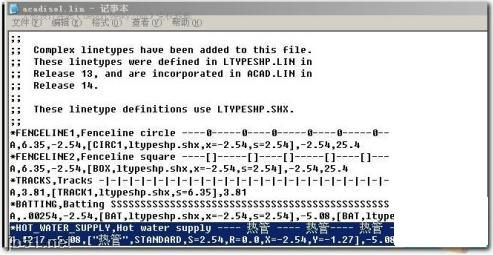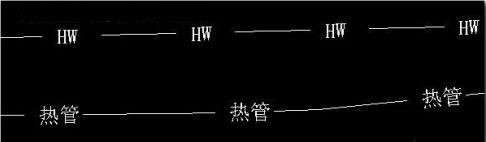做AUTOCAD的设计师们一定知道在CAD中是可以自定义线型的,但对有初学者来说自定义线型也不是那么的简单,今天我们来讲解一种AutoCAD自定义线型的小技巧,通过CAD自带的线型文件进行编辑更改成新的线型,具体操作步骤如下: 步骤一、首先我们得找到存放线型的文件,一般都存放在AUTOCAD安装目录中的support的文件夹下,例如:C:\DocumentsandSettings\jingyi\ApplicationData\AutoCAD2007\R17.0\Support,如图所示: 步骤二、然后找到其中的线型文件,然后双击打开这个文件,如图所示: 步骤三、打开这个文件之后,找到其中一个与我们要设计自定义的线型相似的线型内容进行修改,这里把【HW】改成了【热管】,如图所示: 步骤四、然后保存为另外一个CAD线型文件名,这时要记住这个线型文件名,例如:acadiso1.lin,后面要通用加载这个文件名。 步骤五、重新回到CAD界面,接着打开线型界面管理器,通过【加载】,选择【文件】,找到刚才保存的那个LIN文件名acadiso1.lin,然后点【确定】按钮,如图所示: 步骤六、这时在线型框中就会显示新的线型,如图所示: 然后就可以在CAD中用刚才定义的新线型绘制图型了,如图所示: